Brother MFC-L5755DW Manuel du propriétaire
PDF
Télécharger
Document
DCP‑L5500D / DCP‑L5500DN / DCP‑L5600DN / DCP‑L6600DW / MFC‑L5700DN / MFC‑L5750DW / MFC‑L5755DW / MFC‑L5900DW / MFC‑L6700DW / MFC‑L6800DW / MFC‑L6900DW Guide d’installation rapide Lisez d’abord le Guide de sécurité du produit, puis ce Guide d'installation rapide pour effectuer la procédure d’installation qui convient. Certains modèles ne sont pas disponibles dans tous les pays. Les tout derniers manuels sont disponibles sur le site Brother Solutions Center : solutions.brother.com/manuals. D0058C001-01 FRE Version A Déballez l’appareil, puis vérifiez les composants REMARQUE : Ensemble unité tambour/ cartouche de toner (pré‑installé sur les modèles DCP‑L5500D / DCP‑L5500DN / DCP‑L5600DN / DCP‑L6600DW / MFC‑L5700DN / MFC‑L5750DW / MFC‑L5755DW / MFC‑L5900DW / MFC‑L6700DW / MFC‑L6800DW) Regardez nos FAQ vidéo pour apprendre à configurer votre appareil Brother : solutions.brother.com/videos. Guide d'installation rapide Unité tambour (pré‑installée sur le modèle MFC‑L6900DW uniquement) Cartouche de toner en série (modèle MFC‑L6900DW uniquement) (pour la France) (pour la Suisse) (pour la Belgique) Cordon d’alimentation CA Cordon de ligne téléphonique (pour les modèles MFC) Guide de sécurité du produit Guide de l'utilisateur ou Guide de référence (pour certains modèles uniquement) • Les interfaces de connexion disponibles varient d’un modèle à l’autre. • Vous devez acheter le câble d’interface adapté à l’interface que vous souhaitez utiliser. Câble USB Il est recommandé d’utiliser un câble USB 2.0 (type A/B) ne mesurant pas plus de 2 mètres. Câble réseau (Sauf pour DCP‑L5500D) Utilisez un câble droit à paire torsadée de catégorie 5 (ou supérieur). • Les illustrations de ce Guide d'installation rapide représentent le modèle MFC‑L6900DW. CD‑ROM d’installation 1 Retirez les matériaux d’emballage de l’appareil et installez l’ensemble unité tambour/cartouche de toner DCP‑L5500D / DCP‑L5500DN / DCP‑L5600DN / DCP‑L6600DW / MFC‑L5700DN / MFC‑L5750DW / MFC‑L5755DW / MFC‑L5900DW / MFC‑L6700DW / MFC‑L6800DW Retirez le sachet à base de gel de silice. Retirez la pièce orange. MFC‑L6900DW UNIQUEMENT Retirez la pièce orange. 2 Retirez la pièce orange. Chargez du papier dans le bac Réglez les guidepapier. 3 Connectez le cordon d’alimentation, puis mettez l’appareil sous tension 4 Sélectionnez votre pays/langue (configuration initiale uniquement) Après la mise en route de l’appareil, vous pouvez être invité à définir votre pays ou votre langue (selon votre appareil). Le cas échéant, conformez-vous aux instructions à l’écran. Arrière 5 Avant Choisissez votre langue (si nécessaire) (seulement pour certains modèles) 1. Sur l’écran tactile de l’appareil, appuyez sur [Param. système] > [Langue locale]. 2. Appuyez sur votre langue. 3. Appuyez sur . [Param] > [Ts paramètres] > 6 Brother met régulièrement à jour les firmware afin d’ajouter des fonctionnalités et améliorer les performances de votre matériel. Pour vérifier la dernière version du firmware disponible, Allez sur solutions.brother.com/up1. Connectez votre appareil et installez le logiciel Pour DCP‑L5500D Ordinateur Windows® avec un lecteur de CD-ROM REMARQUE : Si l’écran Brother ne s’affiche pas automatiquement, cliquez sur (Démarrer) > Ordinateur (Poste de travail). (Explorateur (Sous Windows® 8 : cliquez sur l’icône de fichiers) dans la barre des tâches, puis accédez à Ordinateur (Ce PC).) Double-cliquez sur l’icône du CD-ROM et sur start.exe. Pour les autres modèles Choisissez votre Type de branchement : Ordinateur Macintosh/Windows® sans lecteur de CD-ROM Téléchargez l’ensemble des pilotes et logiciels depuis le site Brother Solutions Center. (Macintosh) solutions.brother.com/mac (Windows®) solutions.brother.com/windows Suivez les instructions à l’écran pour poursuivre l’installation. Terminer REMARQUE : En cas d’échec de connexion, reportez-vous à Impossible de configurer votre appareil ? ci-après. Impression et numérisation au moyen d’un appareil mobile (non disponible pour le modèle DCP‑L5500D) Téléchargez l’application « Brother iPrint&Scan » pour commencer à utiliser votre appareil avec des appareils mobiles. AirPrint est disponible pour les utilisateurs OS X et iOS. Pour plus d’informations, consultez le Guide AirPrint sur la page Web Manuels correspondant à votre modèle. solutions.brother.com/manuals solutions.brother.com/ips Impossible de configurer votre appareil ? Réseau câblé Débranchez le câble. USB Redémarrez votre appareil, votre ordinateur et/ou votre appareil mobile. Répétez l’étape . Allez à Autre méthode de configuration sans fil (Assis. config.). Réseau sans fil Autre méthode de configuration sans fil (Assis. config.) 1. Redémarrez votre point d’accès/ routeur sans fil. 2. Repérez le numéro SSID et la clé de 3. Appuyez sur > [Assis. config.] > [Oui]. réseau. 4. Sélectionnez le numéro SSID. 5. Saisissez la clé de réseau. REMARQUE : L’écran LCD affiche [Branché]. Pour plus d’informations sur la saisie du texte, consultez la version imprimée du Guide de l'utilisateur ou du Guide de référence. SSID : XXXXXXX Clé de réseau : XXXX Pour l’utiliser avec votre ordinateur uu Étape Pour l’utiliser avec votre appareil mobile uu Connectez votre appareil et installez le logiciel Impression et numérisation au moyen d’un appareil mobile (non disponible pour le modèle DCP‑L5500D) Site Web de support Brother http://support.brother.com ">
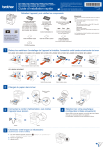
Lien public mis à jour
Le lien public vers votre chat a été mis à jour.